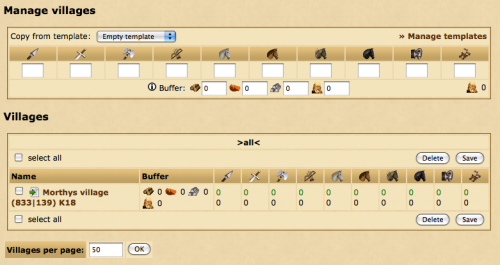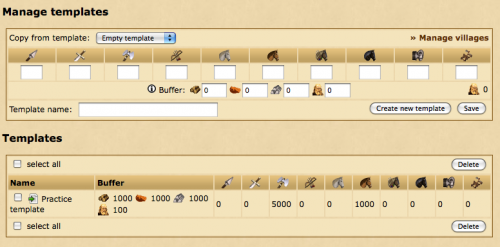Administrador de Cuenta Administrador de Tropa
| Resumen | Notificaciones | Administrador de Pueblos | Administrador de Reservas |
| Administrador de Tropa | Administrador del Mercado | Asistente de Granja | Administrador de Investigación |
Administrador de Tropas
El administrador de tropas le permite automatizar el reclutamiento de unidades, eligiendo el número de unidades que quiere construir en cada pueblo. Cuando los recursos están disponibles, el administrador de tropas automáticamente reclutara las unidades para usted.
Usted puede solicitar el número de tropas directamente a los pueblos, o puede crear y guardar plantillas para uso futuro, y aplicarlos a los pueblos más tarde.
Usando el administrador de tropas para reclutar unidades
En el "Administrador de pueblos" el panel en la parte superior de la pantalla del administrador de tropas, entra en el número de unidades que desea que se construirán en total en un pueblo. También puede establecer un Bufer si se quiere, para reserva los recursos o el el espacio de la población. Una vez que esté conforme con su entrada, en el panel de los pueblos debajo de verificación (marcar) los pueblos a los que le gustaría aplicar este aumento de tropas, y continuación, haga clic en Guardar para iniciar el proceso de reclutamiento.
Si ha creado plantillas (ver más abajo para saber cómo hacer esto), puede aplicar esto para los pueblos en lugar de introducir un nuevo conjunto de números de unidad cada vez. En el panel superior (del "Administrador de pueblos"), elija la plantilla que desea utilizar en la lista desplegable. Luego, en el panel de pueblos, comprobar (marcar) las aldeas que desea aplicar una plantilla. Haga clic en el botón Guardar para aplicar la plantilla elegida para los pueblos seleccionados.
Por lo general tarda unos minutos para que sus tropas comiencen a ser reclutadas si tiene los recursos y el espacio de granja disponible.
Bufer
Usted puede optar por reservar espacios de la población o los recursos para que no sean utilizados por el administrador de tropas. Por ejemplo, si establece el bufer de la población a 100, luego 100 espacio de la población siempre se mantienen libres y el administrador de tropas dejará de reclutar nuevas unidades cuando sólo tiene 100 espacios de la población disponibles en su granja.
Creación y edición de sus propias plantillas
Para editar plantillas o hacer otras nuevas, haga clic en el enlace gestión de plantillas en su administrador de tropas. Esto le llevará a la pantalla de editor de plantillas.
Creando una nueva plantilla
Escriba número de tropas final que desee en los cuadros de entrada de las unidades, y dar un nombre en el campo "nombre de la plantilla". También puede establecer un Bufer para esta plantilla. Una vez hecho esto, haga clic en "crear una nueva plantilla" para guardar la nueva plantilla.
Editando una plantilla existente
Para editar una plantilla existente, haga clic en el icono de edición verde junto al nombre de la plantilla que desea editar en el panel de las plantillas, en la parte inferior de la pantalla. Esto añadirá la información de la plantilla. Ajuste el número de tropas y Bufer como desee, y haga clic en "guardar".
Aplicando las plantillas a los pueblos
Una vez que haya creado una plantilla, tendrá que aplicarlo a todo un pueblo para conseguir que se inicie el reclutamiento de las unidades. Puede hacerlo desde la pantalla principal del Administrador de tropas.
En el panel superior (del "Administrador de pueblos"), elija la plantilla que desea utilizar en la lista desplegable. Luego, en el panel de pueblos, compruebe (marcar) los pueblos a los que desea aplicar la plantilla. Haga clic en el botón Guardar para aplicar la plantilla elegida a los pueblos seleccionados.
Eliminar plantillas
Para eliminar una plantilla, marque la casilla junto del nombre de la plantilla y haga clic en "eliminar".